 Tutorial perisian
Tutorial perisian
 Perisian komputer
Perisian komputer
 Mengapakah fon yang dicetak oleh Word berbeza daripada yang dipratonton? (diselesaikan)
Mengapakah fon yang dicetak oleh Word berbeza daripada yang dipratonton? (diselesaikan)
Mengapakah fon yang dicetak oleh Word berbeza daripada yang dipratonton? (diselesaikan)
Editor PHP Xigua menjawab soalan biasa "Mengapa fon yang dicetak oleh Word berbeza daripada yang dipratonton?" Apabila menggunakan Word untuk memproses dokumen, kadangkala kesan cetakan tidak konsisten dengan pratonton. Ini boleh disebabkan oleh faktor seperti tetapan cetakan, pemacu pencetak, format dokumen atau keserasian fon. Masalah ini biasanya boleh diselesaikan dengan melaraskan tetapan cetakan, mengemas kini pemacu, menukar format dokumen atau menggantikan fon. Jika anda menghadapi situasi yang sama, anda boleh merujuk kepada penyelesaian editor PHP Xigua untuk membuat pelarasan.
Fon yang dicetak oleh Word berbeza daripada fon pratonton?
Apa yang tercetak ialah draf pertama dokumen. Jika anda perlu membuat perubahan, klik pilihan "Alat", masukkan "Pilihan", tukar ke tab "Cetak", dan nyahtanda pilihan "Cetak Draf".
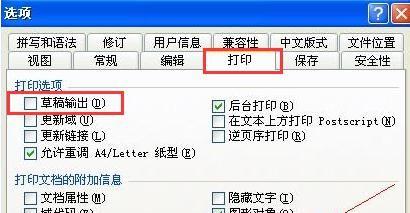
2. Word mungkin memaparkan teks sebagai teks draf. Jika ini berlaku, pilih "Alat" → "Pilihan", kemudian tukar ke tab "Paparan" dan nyahtanda "Fon Draf" dalam kawasan "Pilihan Paparan Garis Besar dan Biasa".
3. Pencetak yang digunakan tidak menyokong fon dalam dokumen. Anda boleh menukar fon dokumen kepada fon TrueType atau kepada fon yang boleh digunakan pada pencetak anda.
Atas ialah kandungan terperinci Mengapakah fon yang dicetak oleh Word berbeza daripada yang dipratonton? (diselesaikan). Untuk maklumat lanjut, sila ikut artikel berkaitan lain di laman web China PHP!

Alat AI Hot

Undresser.AI Undress
Apl berkuasa AI untuk mencipta foto bogel yang realistik

AI Clothes Remover
Alat AI dalam talian untuk mengeluarkan pakaian daripada foto.

Undress AI Tool
Gambar buka pakaian secara percuma

Clothoff.io
Penyingkiran pakaian AI

AI Hentai Generator
Menjana ai hentai secara percuma.

Artikel Panas

Alat panas

Notepad++7.3.1
Editor kod yang mudah digunakan dan percuma

SublimeText3 versi Cina
Versi Cina, sangat mudah digunakan

Hantar Studio 13.0.1
Persekitaran pembangunan bersepadu PHP yang berkuasa

Dreamweaver CS6
Alat pembangunan web visual

SublimeText3 versi Mac
Perisian penyuntingan kod peringkat Tuhan (SublimeText3)

Topik panas
 1377
1377
 52
52
 Apakah yang perlu saya lakukan jika pemandu tetikus Razer tidak dapat mengenali tetikus?
May 06, 2024 pm 11:36 PM
Apakah yang perlu saya lakukan jika pemandu tetikus Razer tidak dapat mengenali tetikus?
May 06, 2024 pm 11:36 PM
Pemacu tetikus Razer yang tidak dikenali boleh diselesaikan dengan mengikut langkah berikut: semak sambungan perkakasan, kemas kini pemacu, pasang semula pemacu, semak tetapan Windows, semak konflik perisian pihak ketiga, jalankan Pemeriksa Fail Sistem (SFC) dan tetapkan semula Razer Snake Synapse. Jika masalah berterusan, perkakasan tetikus mungkin rosak, sila hubungi Sokongan Razer.
 Bagaimana untuk menyelesaikan masalah bahawa Ethernet tidak mempunyai konfigurasi IP yang sah
Apr 24, 2024 pm 02:27 PM
Bagaimana untuk menyelesaikan masalah bahawa Ethernet tidak mempunyai konfigurasi IP yang sah
Apr 24, 2024 pm 02:27 PM
Untuk menyelesaikan Ethernet tanpa isu konfigurasi IP yang sah, ikuti langkah berikut: Periksa sambungan fizikal dan gantikan kabel. Semak tetapan rangkaian anda untuk memastikan alamat IP diperoleh secara dinamik. Tetapkan semula penyesuai Ethernet. Muat semula pajakan DHCP. Kemas kini pemacu rangkaian. Jika masalah berterusan, hubungi ISP anda.
 Bolehkah sebarang kad grafik dipasang pada papan induk?
Apr 29, 2024 am 09:16 AM
Bolehkah sebarang kad grafik dipasang pada papan induk?
Apr 29, 2024 am 09:16 AM
Adakah semua papan induk sesuai untuk memasang mana-mana kad grafik bebas? kad grafik 2060 Jika bekalan kuasa dilengkapi dengan bekalan kuasa 200W, ia akan menjadi lebih selesa untuk mengkonfigurasi sekurang-kurangnya bekalan kuasa 600W. Konfigurasi ini ialah pemproses 4-teras CPUnya tidak begitu rendah, tetapi kad grafik hanya dilengkapi dengan 9500GT Ini jelas merupakan gabungan kad grafik yang tidak munasabah. Selagi anda menaik taraf kad grafik, prestasi komputer anda akan bertambah baik. Dalam kes antara muka yang sepadan, semua papan induk dilengkapi dengan mana-mana kad grafik bebas, tidak. Bolehkah kad grafik saya dipasang pada papan induk selepas saya membelinya?
 Bagaimana untuk menyelesaikan ralat aplikasi werfault.exe win11
Apr 19, 2024 pm 05:12 PM
Bagaimana untuk menyelesaikan ralat aplikasi werfault.exe win11
Apr 19, 2024 pm 05:12 PM
Penyelesaian: Untuk menyelesaikan ralat aplikasi Werfault.exe pada Windows 11, anda boleh cuba: Mulakan semula komputer anda Semak kemas kini aplikasi Jalankan Pemeriksa Fail Sistem (SFC) Jalankan Imbasan Diagnostik Memori Windows untuk perisian hasad Kemas kini pemacu Hubungi vendor perisian Pasang semula jika perlu Sediakan Windows 11
 Dalam folder manakah terletaknya pemacu kad grafik win10?
Apr 18, 2024 am 09:20 AM
Dalam folder manakah terletaknya pemacu kad grafik win10?
Apr 18, 2024 am 09:20 AM
Apakah laluan pemasangan pemacu kad grafik 1. Hidupkan komputer, klik Komputer, dan buka Pengurus Peranti. Untuk semua peranti pada komputer kami, cari lokasi direktori pemasangan pemacu kad grafik. Klik pada penyesuai paparan, cari peranti kepunyaan pemandu, dan klik untuk memilih sifat. Selepas memasukkan sifat, pilih Kemas Kini Pemacu. 2. Pemacu kad grafik paling baik dipasang pada pemacu C. Secara lalai, sesetengah pemacu dipasang pada cakera sistem. Tidak boleh membuat pemilihan. Jika anda ingin memilih, anda boleh memasangnya pada cakera lain Adalah lebih baik untuk membahagikan cakera keras kepada beberapa kawasan daripada satu kawasan. Kelajuan akses melalui pemacu C lebih laju daripada pemacu D, dan kelajuan akses melalui pemacu D lebih laju daripada pemacu E. 3. Ia tidak boleh diubah jika tidak masalah akan berlaku Pemacu dipasang dalam C:\ProgramFiles, dan C:\WINDOW
 Menyelesaikan masalah tidak dapat mengakses Internet walaupun jalur lebar disambungkan (penyelesaian masalah)
May 05, 2024 pm 06:01 PM
Menyelesaikan masalah tidak dapat mengakses Internet walaupun jalur lebar disambungkan (penyelesaian masalah)
May 05, 2024 pm 06:01 PM
Internet telah menjadi sebahagian daripada kehidupan manusia pada zaman maklumat hari ini. Tetapi kami tidak boleh mendapatkan dalam talian, dan kadang-kadang kami menghadapi beberapa masalah, contohnya, jalur lebar sudah disambungkan. Dan mengambil langkah penyelesaian yang sepadan, kita perlu menyelesaikan masalah langkah demi langkah untuk memulihkan sambungan rangkaian dalam kes ini. Sahkan status sambungan peranti: Sama ada telefon mudah alih dan peranti lain telah disambungkan dengan betul ke rangkaian jalur lebar, periksa komputer untuk memastikan rangkaian wayarles atau sambungan rangkaian berwayar adalah normal. 2. Mulakan semula peranti jalur lebar: Tetapkan semula peranti dan sediakan semula sambungan, tunggu beberapa minit dan kemudian hidupkannya semula Cuba matikan penghala jalur lebar atau modem. 3. Semak nombor akaun jalur lebar dan kata laluan: Untuk mengelakkan tidak dapat mengakses Internet kerana akaun atau kata laluan yang salah, pastikan nombor akaun jalur lebar dan kata laluan yang dimasukkan adalah betul. 4. Semak D
 Apa yang perlu dilakukan jika bluetooth win11 tidak boleh digunakan_win11 bluetooth tidak boleh disambungkan cara menanganinya
May 08, 2024 am 10:37 AM
Apa yang perlu dilakukan jika bluetooth win11 tidak boleh digunakan_win11 bluetooth tidak boleh disambungkan cara menanganinya
May 08, 2024 am 10:37 AM
1. Mula-mula, kami klik butang carian dalam bar tugas di bawah, cari dan masukkan [Pengurus Peranti]. 2. Kemudian cari peranti Bluetooth kami dalam pengurus peranti, klik kanan untuk memilihnya dan klik [Kemas Kini Pemacu]. 3. Jika peranti Bluetooth tidak boleh ditemui dalam pengurus peranti, maka kami boleh memuat turun Master Lu dan mengemas kini pemacu di dalamnya. Kaedah 2: 1. Mula-mula, kita masukkan [Tetapan] melalui menu mula. 2. Cari peranti [peranti] dalam antara muka tetapan. 3. Kemudian klik pilihan [Bluetooth], dan kemudian tetapkan suis di bawah kepada [Hidup].
 Apakah yang perlu saya lakukan jika Visio tidak dapat menampal objek ole?
Apr 17, 2024 am 05:54 AM
Apakah yang perlu saya lakukan jika Visio tidak dapat menampal objek ole?
Apr 17, 2024 am 05:54 AM
Untuk menyelesaikan isu tidak dapat menampal objek OLE dalam Visio, ikuti langkah berikut: Semak sokongan OLE dan pastikan tambahan Microsoft OLE Object didayakan. Sahkan kebenaran untuk memastikan anda mempunyai kebenaran baca dan tulis yang diperlukan untuk fail tersebut. Lumpuhkan perisian antivirus atau tembok api kerana ia boleh menyekat operasi OLE. Semak format objek untuk mengesahkan bahawa objek OLE serasi dengan Visio. Kemas kini pemacu dan perisian untuk memastikan pemacu Visio dan kad grafik dikemas kini. Kecualikan alat tambah pihak ketiga, lumpuhkan semua alat tambah dan dayakannya satu demi satu sehingga masalah muncul semula. Cuba petua penyelesaian masalah lain, seperti memulakan semula Visio, membaiki pemasangan anda atau menghubungi Microsoft



